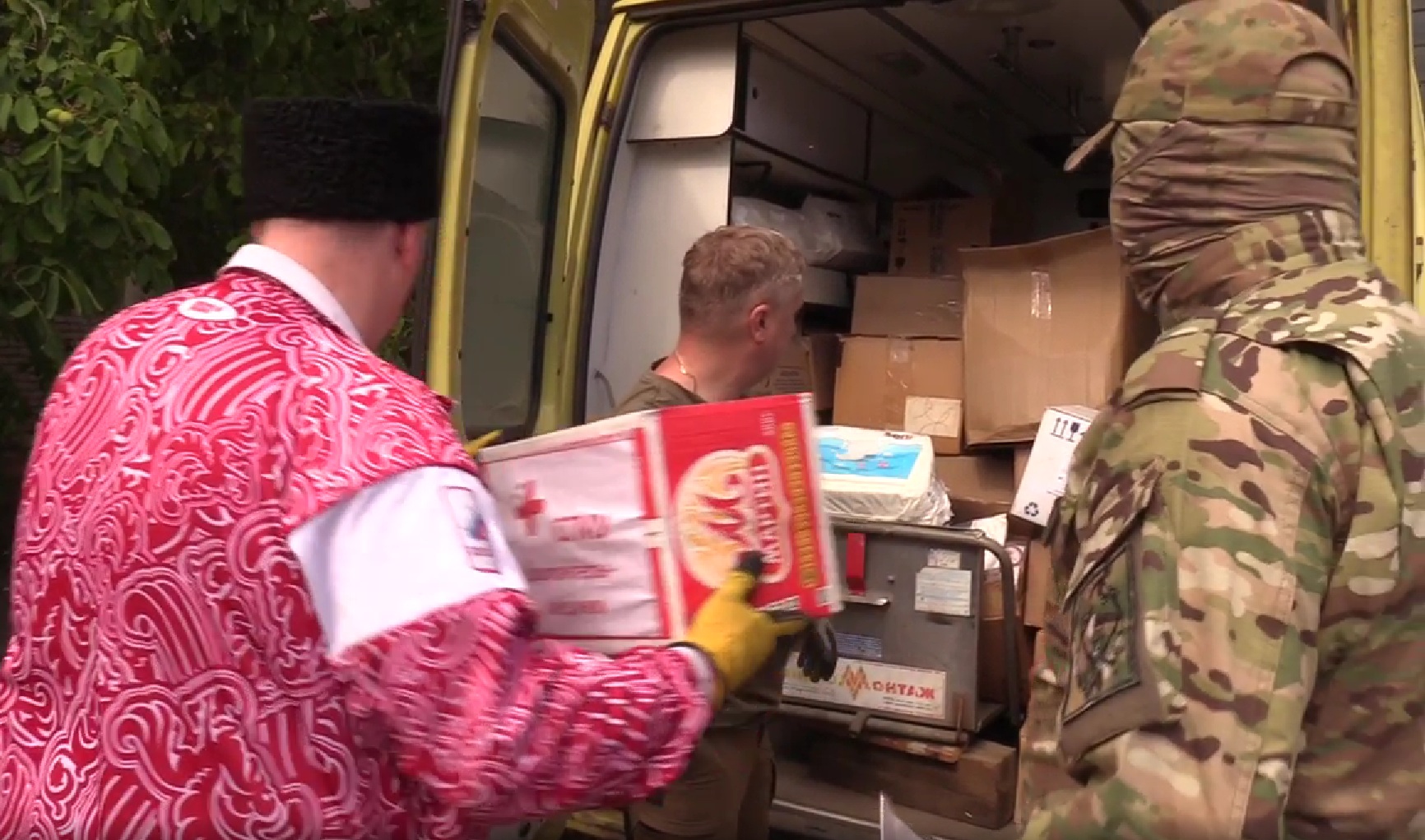Пошаговая инструкция: как использовать конструктор для создания чат-бота
Чат-боты стали удобным инструментом для автоматизации клиентского сервиса, приёма заявок, консультаций и уведомлений. С помощью современных платформ процесс их создания упрощён до уровня обычного конструктора. Всё, что требуется — это чёткое понимание цели и несколько свободных минут. Ниже представлена подробная пошаговая инструкция, как использовать конструктор для создания чат-бота на примере платформы BotMan.pro.
Шаг 1. Регистрация и вход в личный кабинет
Первый этап — это регистрация на сайте botman.pro. Регистрация доступна по email или через аккаунт в социальных сетях. После подтверждения почты вы попадаете в личный кабинет, где можно сразу приступить к созданию первого проекта.
Внутри интерфейс интуитивно понятный, все пункты меню подписаны на русском языке, поэтому разбираться долго не придётся.
Шаг 2. Создание нового проекта
На главной панели выберите кнопку «Создать бота». Укажите название проекта и выберите мессенджер, для которого вы хотите разработать бота: Telegram, ВКонтакте, WhatsApp, веб-чат и др. Вы можете подключить сразу несколько каналов — это удобно для запуска омниканального взаимодействия.
Если вы создаёте Telegram-бота, потребуется получить токен через официального бота @BotFather. Этот токен копируется и вставляется в соответствующее поле в настройках проекта.
Шаг 3. Настройка сценария общения
После подключения канала откроется визуальный редактор сценариев. Это основа конструктора для создания чат-бота. Здесь вы будете создавать шаги, добавлять сообщения, кнопки, формы, условия перехода и действия.
– Первый шаг — приветствие. Укажите текст, который бот будет отправлять новым пользователям.
– Добавьте кнопки: например, «Оставить заявку», «Узнать подробнее», «Связаться с менеджером».
– Настройте переходы. При нажатии на кнопку пользователь должен переходить на следующий блок с сообщением или формой.
– Вставьте форму для сбора данных — имя, телефон, email. Все ответы сохраняются в базе.
– Задайте условия. Например: «Если пользователь выбрал A, показать сценарий X, иначе — сценарий Y».
Редактор работает в виде блоков и линий, что позволяет быстро собирать даже сложные сценарии без единой строки кода.
Шаг 4. Интеграции и дополнительные настройки
BotMan предлагает встроенные интеграции с популярными сервисами:
– amoCRM и Bitrix24 — для передачи лидов в систему продаж
– Google Sheets — для ведения таблиц с заявками
– Email и Telegram — для отправки уведомлений
– Webhooks — для передачи данных в сторонние сервисы
Настроить их можно в разделе «Интеграции». Подключение выполняется через пару кликов: достаточно вставить токен или авторизоваться.
Также в настройках вы можете задать:
– Время работы (например, автоответ только с 9:00 до 18:00)
– Уведомления для менеджеров о новых заявках
– Привязку домена или установку бота на сайт через виджет
Шаг 5. Тестирование
Перед публикацией важно проверить работу бота. BotMan предлагает встроенный предпросмотр. Вы можете пройти весь путь пользователя: нажать кнопки, заполнить формы, проверить ответы и убедиться, что сценарий работает корректно.
Если нужно — вносите изменения. Все изменения сохраняются мгновенно и не требуют повторной активации.
Шаг 6. Публикация и запуск
Когда всё готово, нажмите «Опубликовать». Бот станет активным и начнёт принимать первых пользователей. Вы сможете отслеживать статистику, открывать переписки, видеть отчёты о действиях, просмотренных блоках и конверсии.
В будущем вы можете возвращаться к сценарию и обновлять его: добавлять новые функции, кнопки, шаги и логики без перезапуска.
При написании статьи частично задействована информация с сайта botman.pro - как использовать конструктор для ботов
Дата публикации: 21 апреля 2022 года